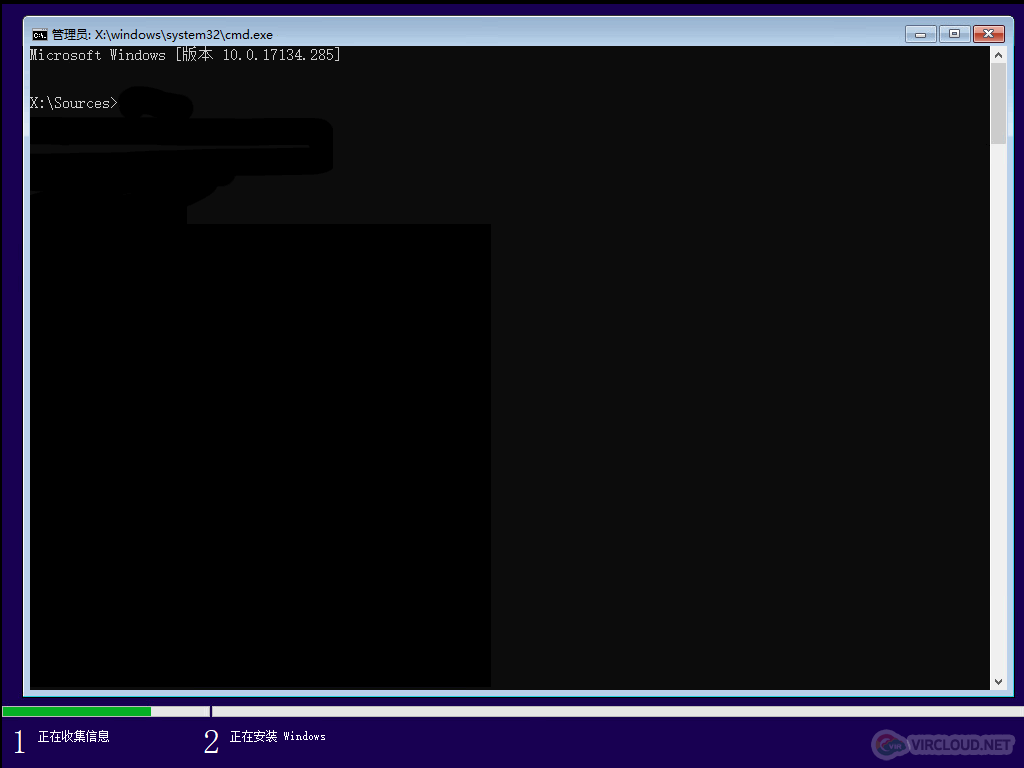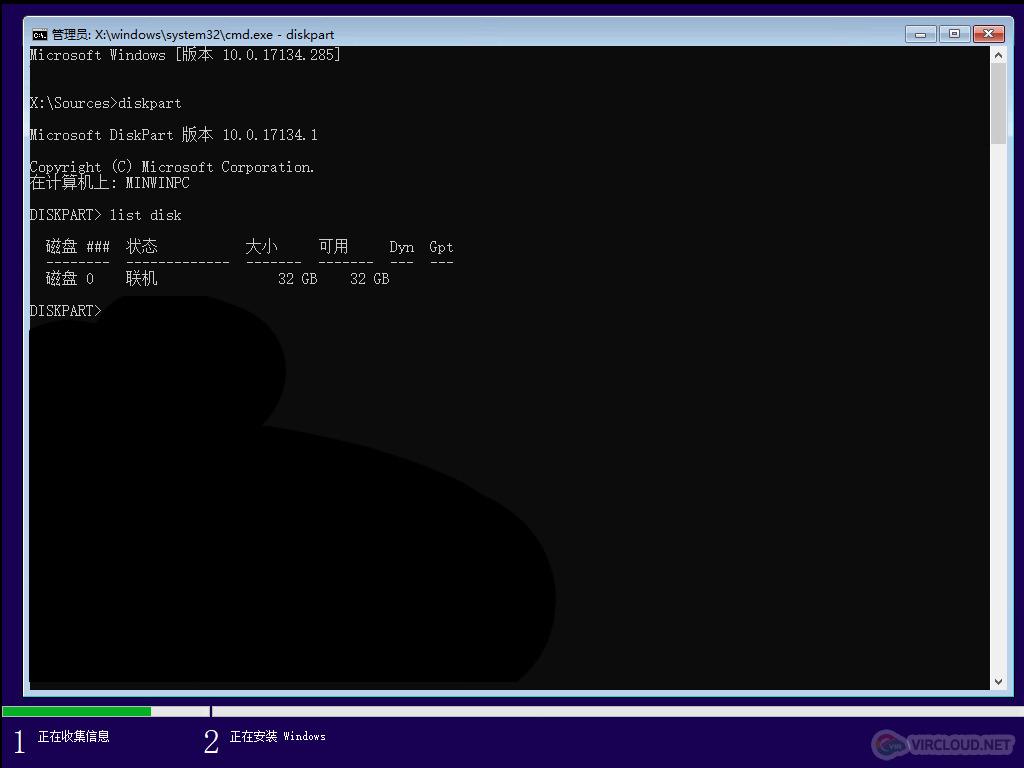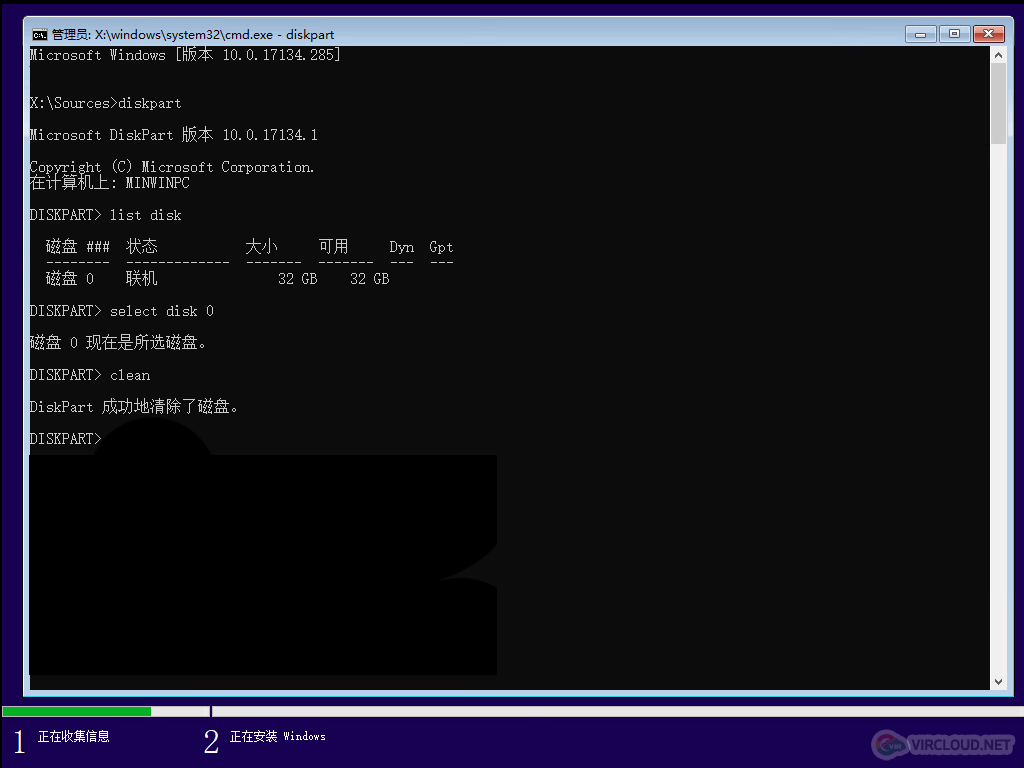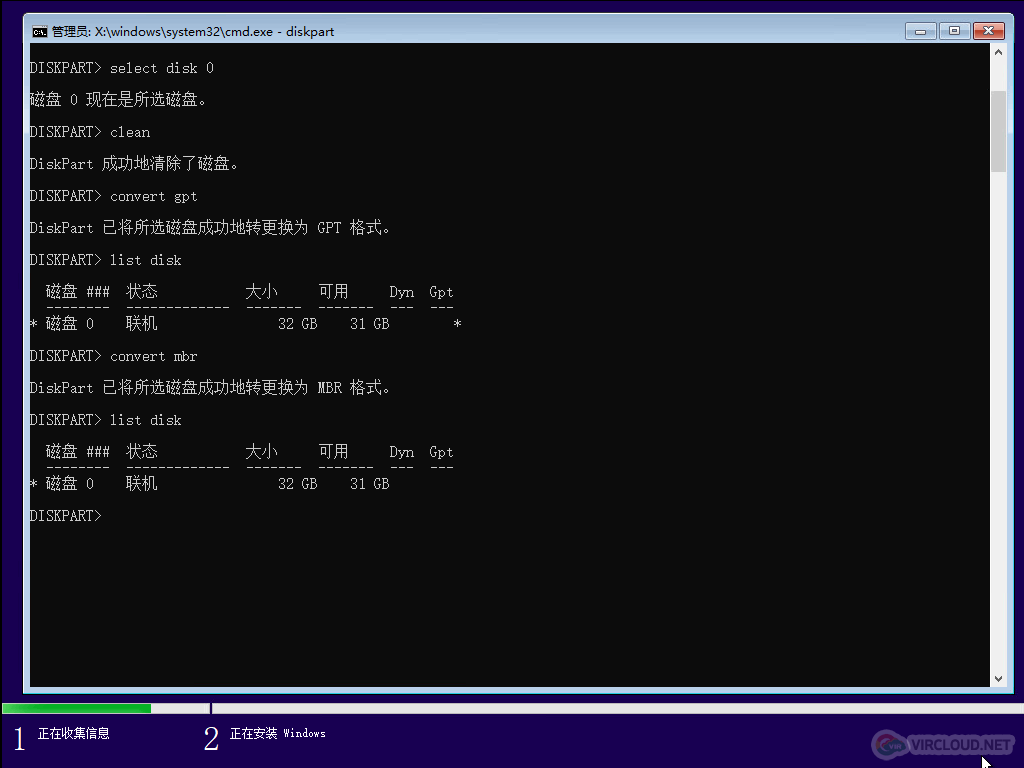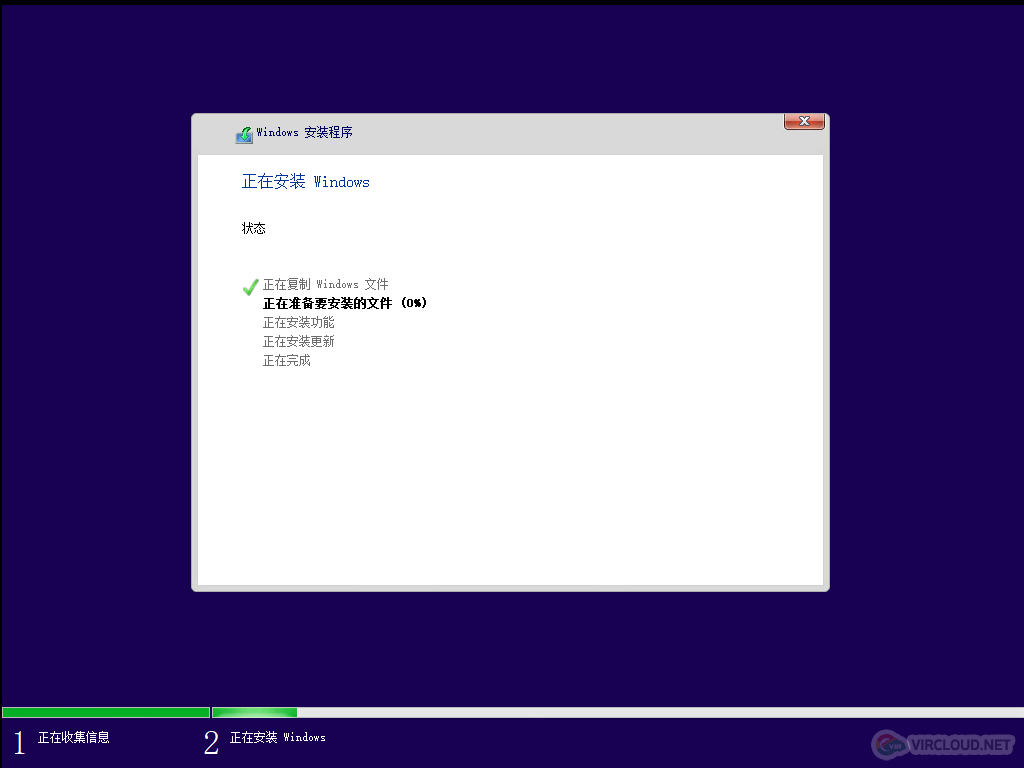问题
在预装 Windows10 的电脑上,想要通过 U 盘重装系统,在引导的 Boot Options 中看不到 U 盘选项,修改引导模式为 Legacy,再次引导可以看到 U 盘选项,U 盘启动安装程序,在选择磁盘时提示 “ windows 无法安装到这个磁盘 选中的磁盘采用GPT分区形式 ” 。
分析
Windows 8 及之后的版本(包括 Windows10)的系统均添加了快速启动功能,因此预装 Windows 8(及之后的版本)的电脑默认都是 UEFI 引导和 GPT 硬盘,而传统的引导方式则为 Legacy 引导和 MBR 硬盘,需要注意的是 UEFI 必须跟 GPT 对应,同理 Legacy 必须跟 MBR 对应,即如果 BIOS 开启 UEFI,而硬盘分区表格式为 MBR ,那么识别不到,如果 BIOS关闭 UEFI 而硬盘分区表格式为 GPT,也是无法安装 Windows。
方案
如果 BIOS 开启 UEFI 而硬盘分区表格式是 MBR,那么直接修改 BIOS 为 Legacy 引导即可,也可以修改分区表格式为 GPT。
如果 BIOS 开启 Legacy 而硬盘分区表格式是 GPT,那么可以修改 BIOS 为 UEFI,或修改硬盘分区表格式为 MBR。
修改分区表格式可以参考下列方法:
注意事项:转换分区表格式会清空硬盘所有数据
1、在当前安装界面按住 Shift+F10 调出命令提示符窗口:
2、输入 diskpart,按回车执行,进入 DISKPART 命令模式后,输入 list disk 回车,列出当前磁盘信息:
3、如果要转换磁盘0 的格式,则输入 select disk 0 回车(就是磁盘几的意思),输入clean,删除磁盘分区:
4、根据自己实际情况和需要,若输入 convert gpt 则转为 GPT,若输入 convert mbr 则转为 MBR:
5、最后输入两次 exit 回车或直接右上角点 X 退出命令提示符,然后就可以返回安装界面继续安装系统了:
以上就是通过转换分区表格式解决安装 win8/win10 提示无法在驱动器0 分区上安装 windows 的解决方法。
如果觉得以上操作复杂或者不想清空数据,那么就只能通过光盘安装了。